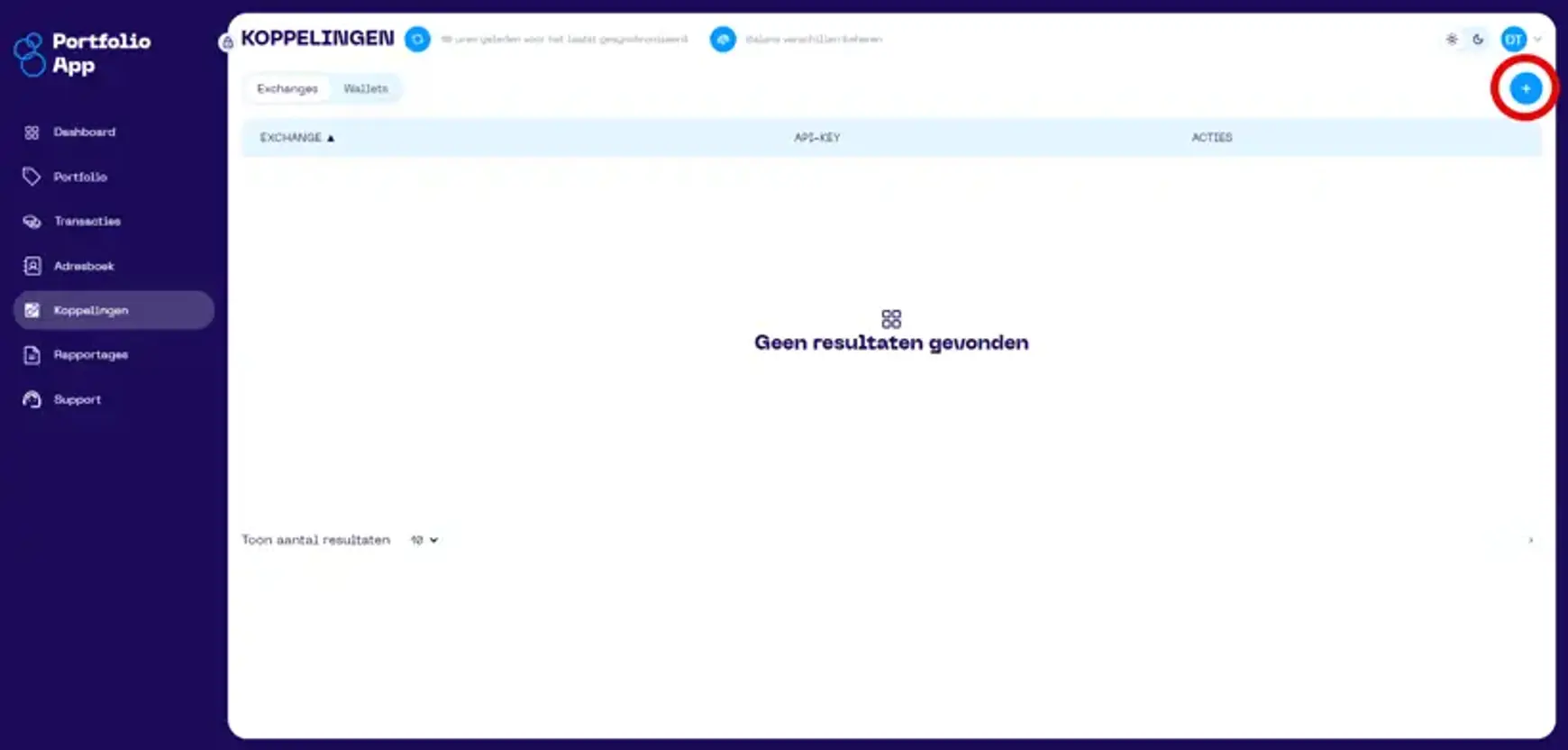Bitstamp koppeling
- 2 oktober 2024
- Exchange koppelen
Informatie over de koppeling met Bitstamp
Bij het opzetten van een nieuwe API-koppeling met Bitstamp halen we gegevens op.
Voor reguliere synchronisaties gebruiken we het tijdstip van de laatste succesvolle synchronisatie om alleen de wijzigingen sinds dat moment op te halen. Dit zorgt ervoor dat de synchronisatie efficiënt blijft en je gegevens kloppen.
Hoe voeg ik de koppeling met Bitstamp toe?
Zie het filmpje hieronder of scroll naar beneden en volg de stap voor stap instructies.
Aanmaken API-sleutel bij Bitstamp
1. Log in bij Bitstamp en klik rechtsboven op je avatar en kies voor 'Settings'.
2. Klik links in het menu op 'API access' en vervolgens op de knop 'Create new API key'.
3. Advanced Settings aanzetten.
4. Voer ons IP-adres 40.118.95.31 in en klik op Add.
5. Onder "General permissions" de opties "View account balances" en "View your transactions" activeren.
6. Optioneel: Als je gebruikt maakt van earn en je wilt je rente-inkomsten synchroniseren, dan moet onder "Earn" de optie "View and manage Earn functionality" geactiveerd zijn.
7. Klik vervolgens op "Create new API key".
8. Bevestig met je 2FA code als daarom gevraagd wordt. Vervolgens wordt de API-sleutel en API-secret getoond. Sla deze beide tijdelijk op in het Kladblok programma of iets vergelijkbaars.
9. Klik op de knop "Activate API key". Je ontvangt een e-mail bericht om de API-sleutel te activeren.
10. Klik in de mail op de knop "Activate API key".
11. Een nieuw scherm opent en je ziet de nieuwe geactiveerde API-sleutel.
12. Open in een nieuwe browser sessie de Beheer je Crypto Portfolio App en ga naar Koppelingen en voeg een Exchange koppeling toe.
13. Kopieer de API-sleutel (Key) en API-secret (Secret) van Bitstamp in de wizard Exchange koppeling toevoegen in de Portfolio App.
14. Klik op de knop Volgende stap.
15. Klik vervolgens op Bevestigen en synchroniseren.
)